Hướng dẫn tạo gian hàng và đăng sản phẩm bán
- Tạo tài khoản và đăng nhập
- Chọn Dashboard
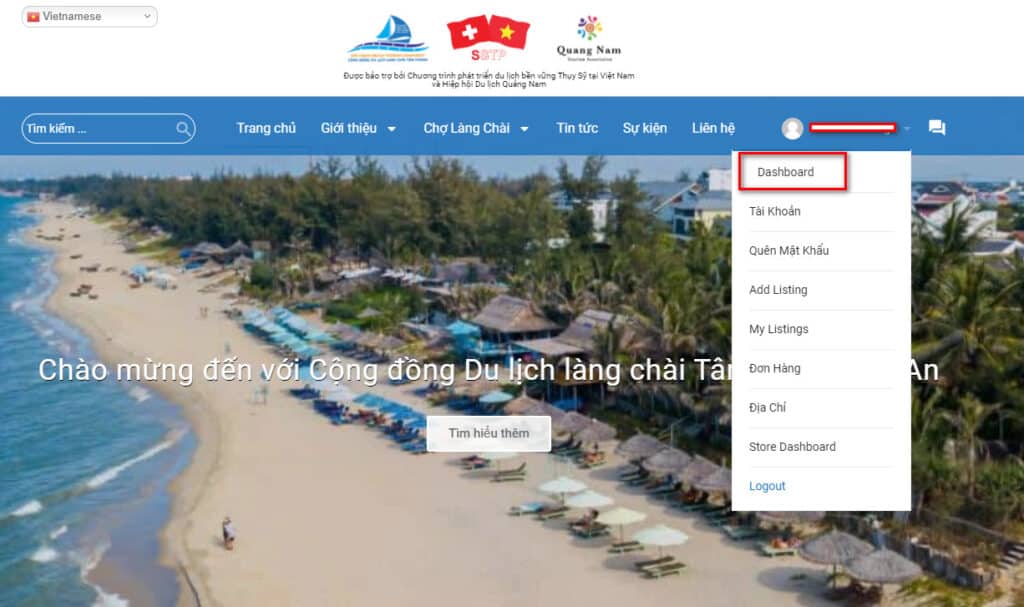
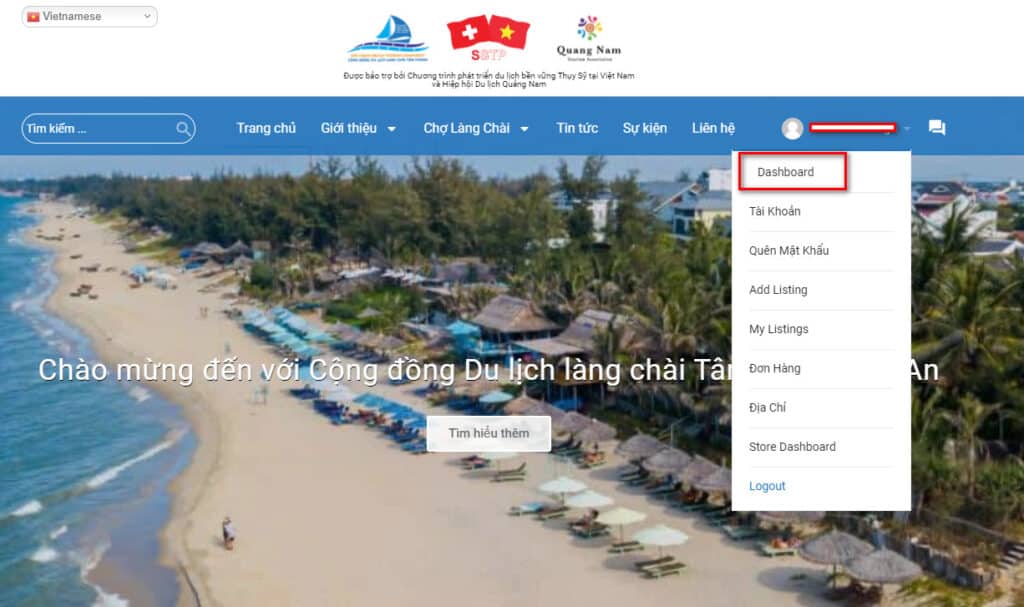
- Tại trang Dashboard, kéo xuống dưới và chọn Become a Vendor


- Nhập thông tin của Store và bấm chọn Become a Vendor
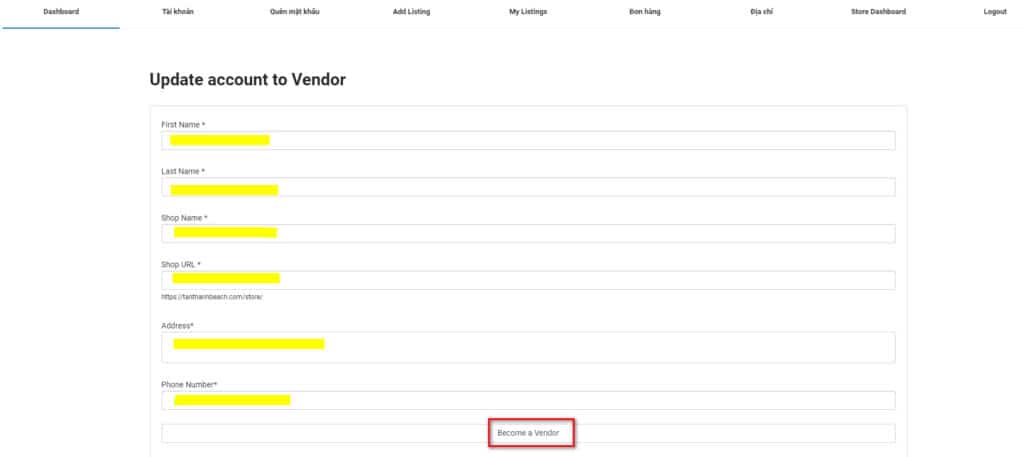
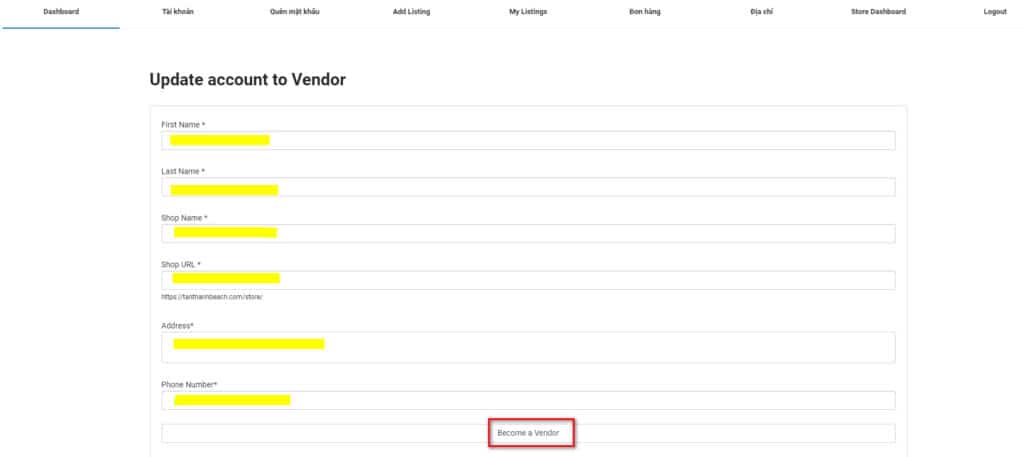
- Chọn Let’s Go! Hoặc Not right now
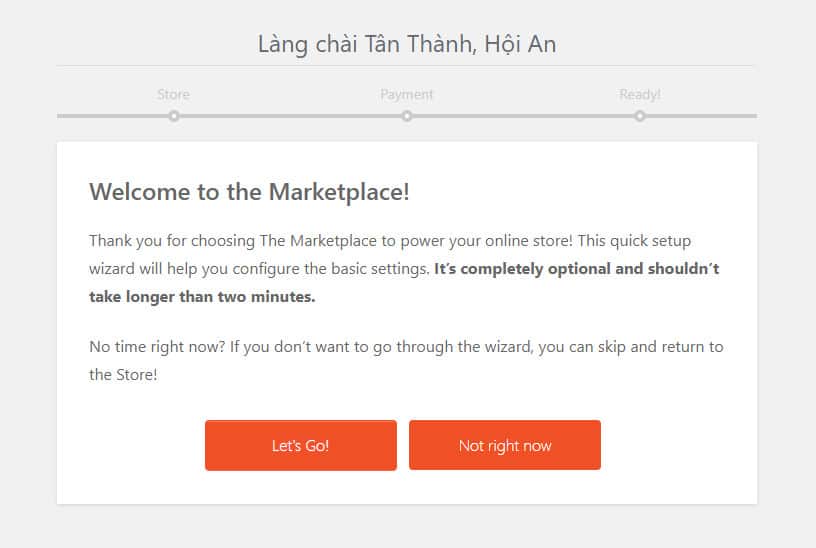
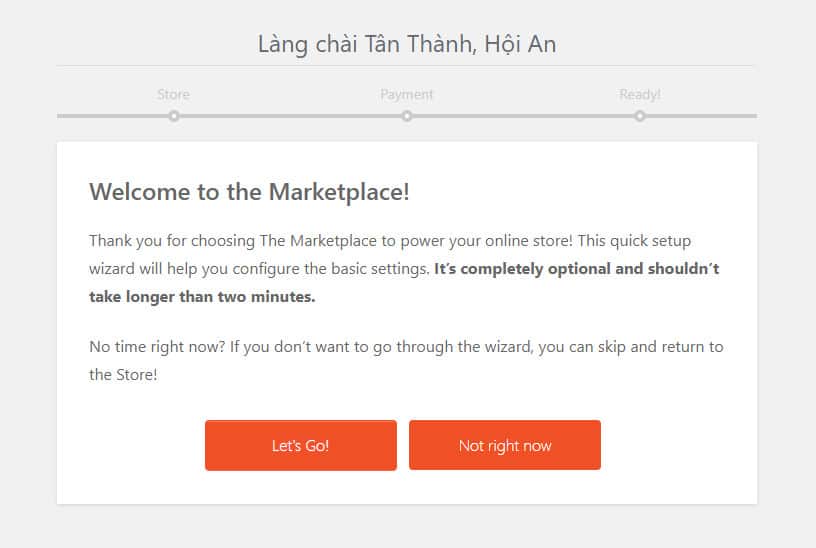
- Chọn Store Dashboard để vào trang quản lý cửa hàng
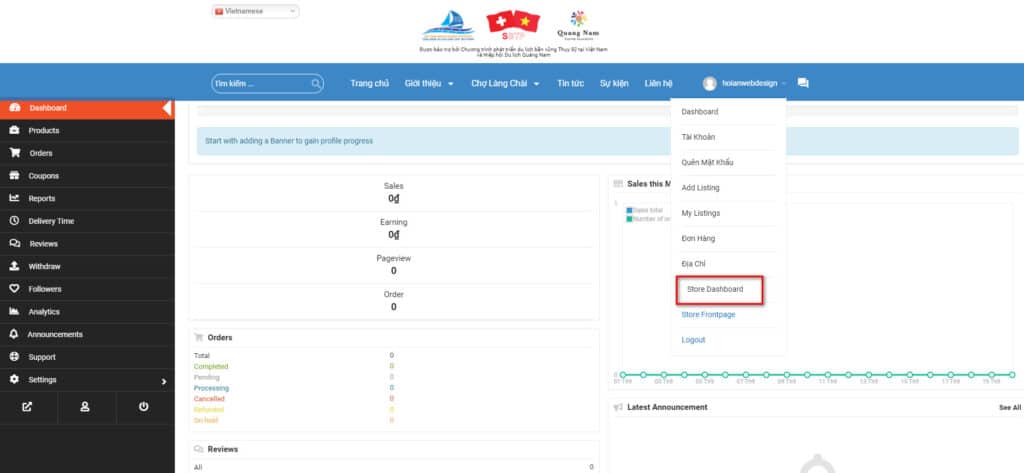
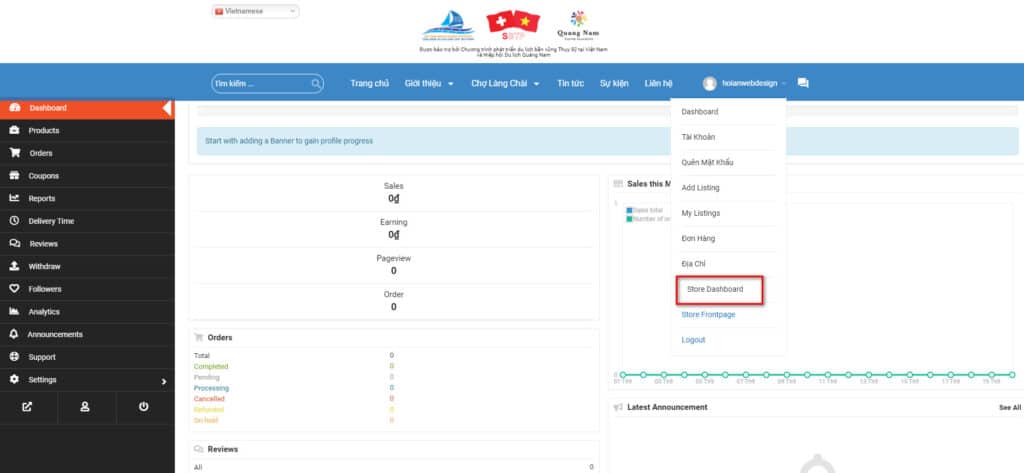
- Tại trang Store Dashboard, chọn Setting
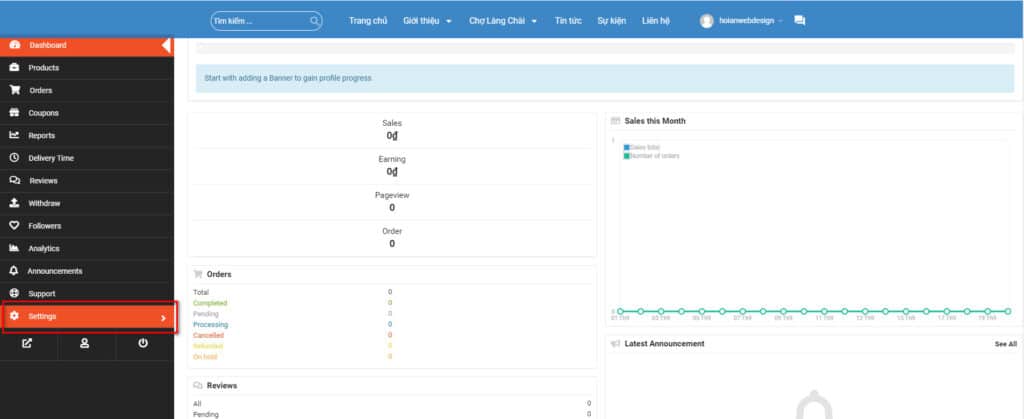
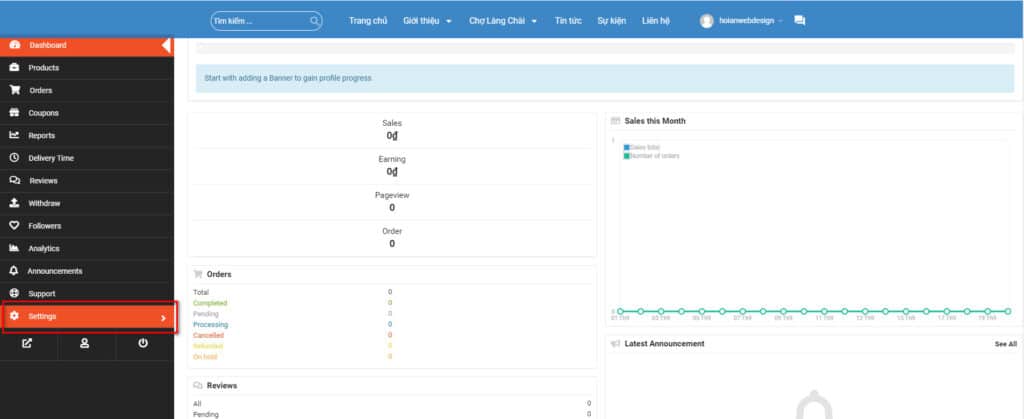
- Nhập các thông tin như banner, logo của Store, …
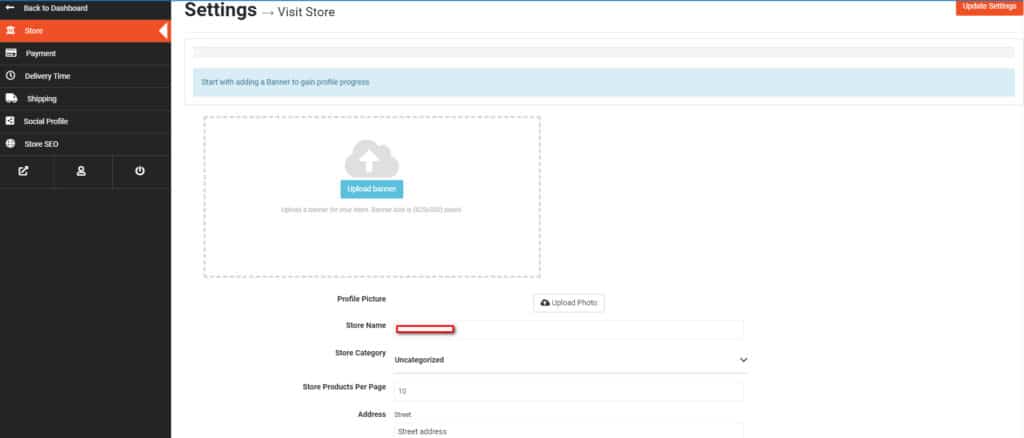
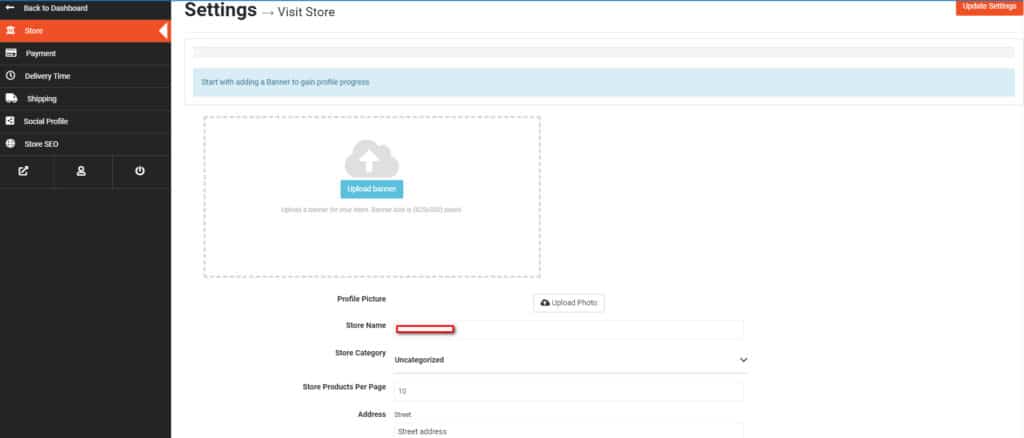
- Để vào trang cửa hàng sau khi đã hoàn tất các thiết lập xong, chọn Store Frontpage
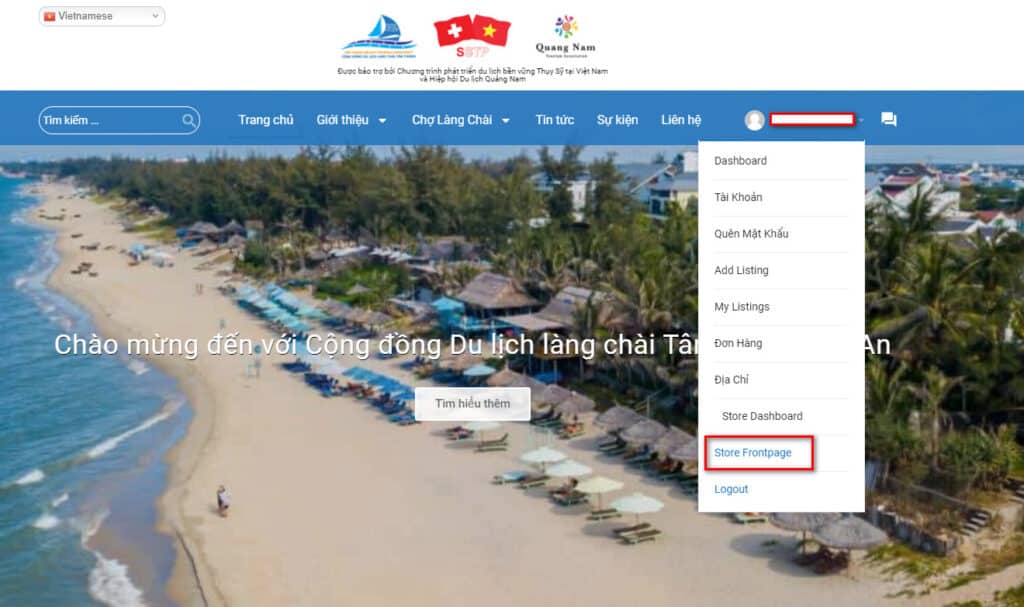
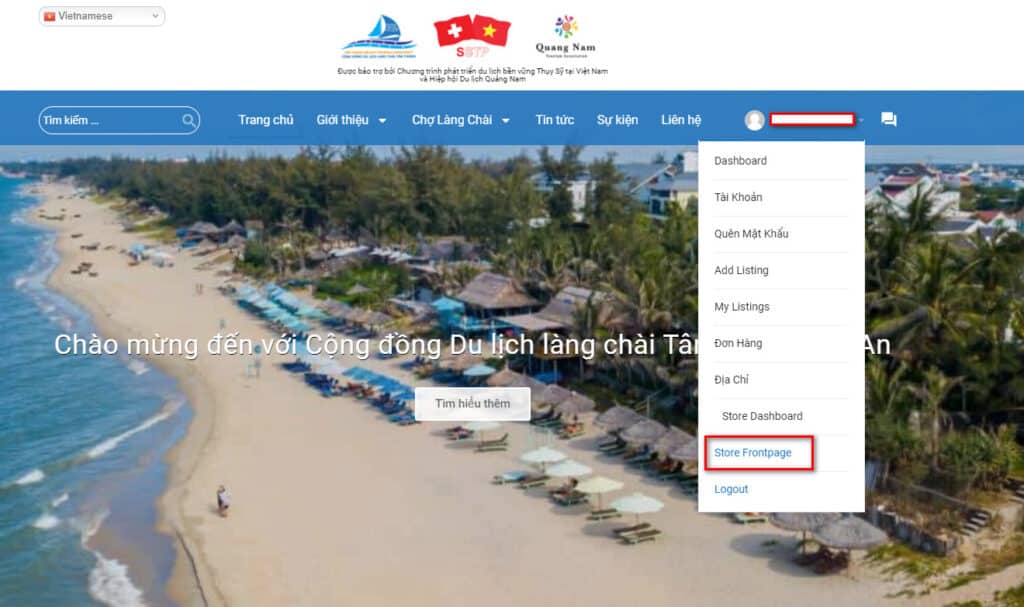
- Ví dụ về 1 gian hàng
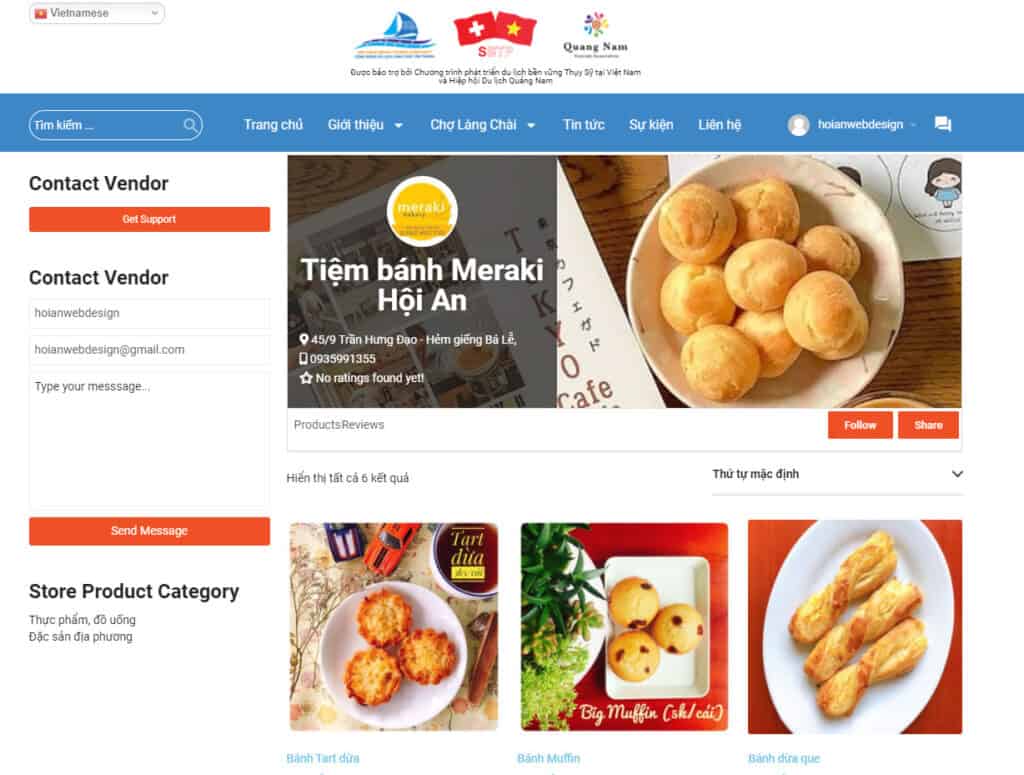
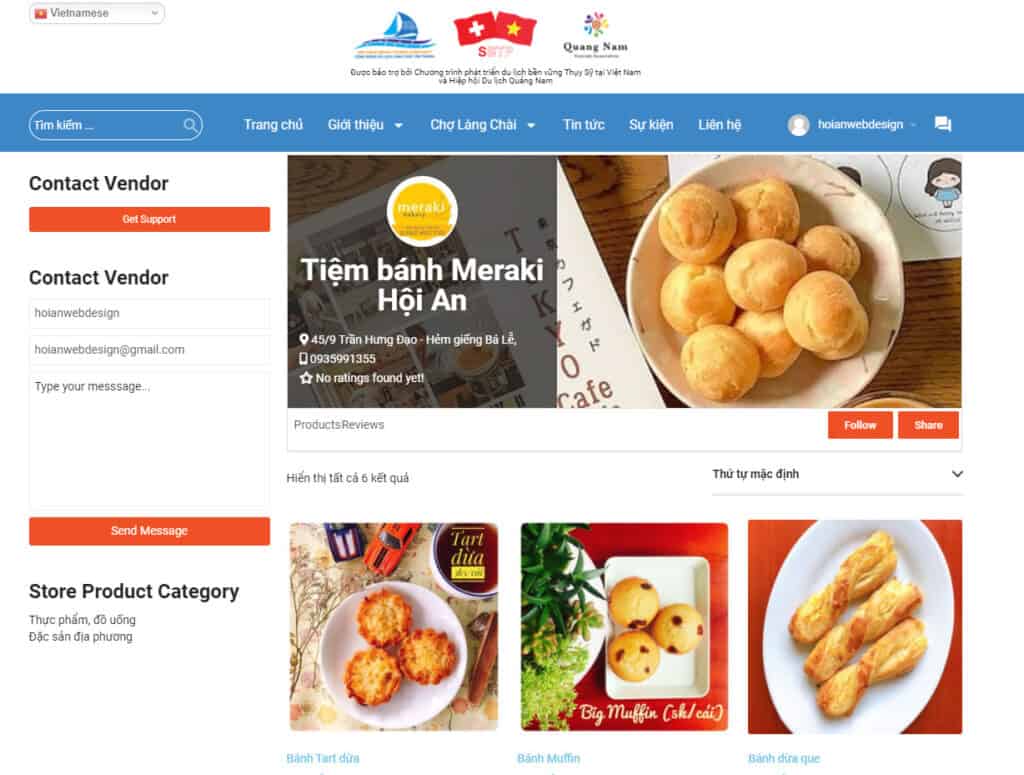
- HƯỚNG DẪN ĐĂNG SẢN PHẨM TRONG GIAN HÀNG
- Trong Store Dashboard, chọn mục Products
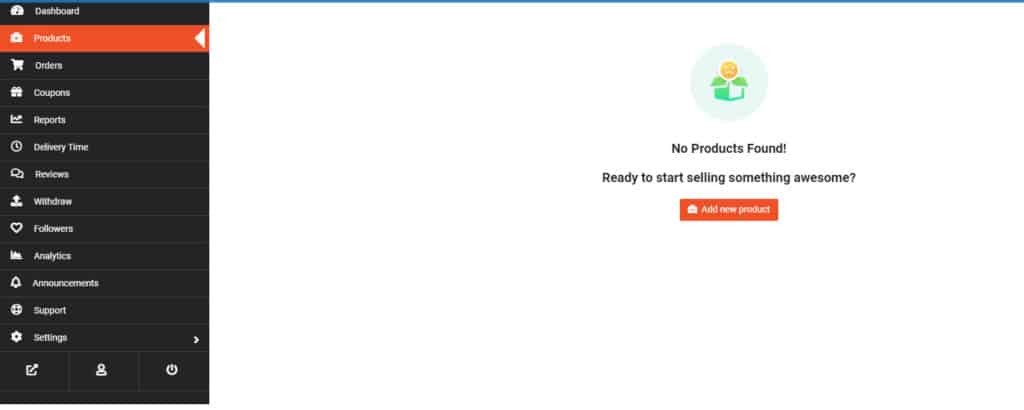
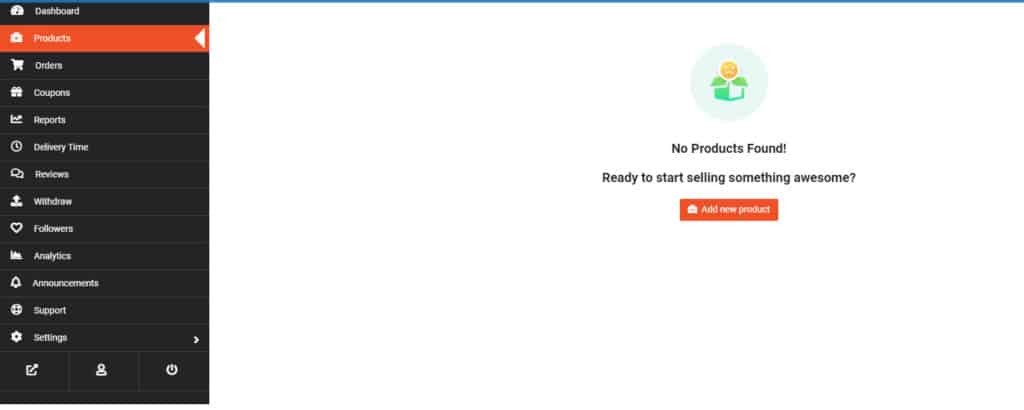
- Chọn Add new product
- Nhập thông tin sản phẩm và bấm Create product
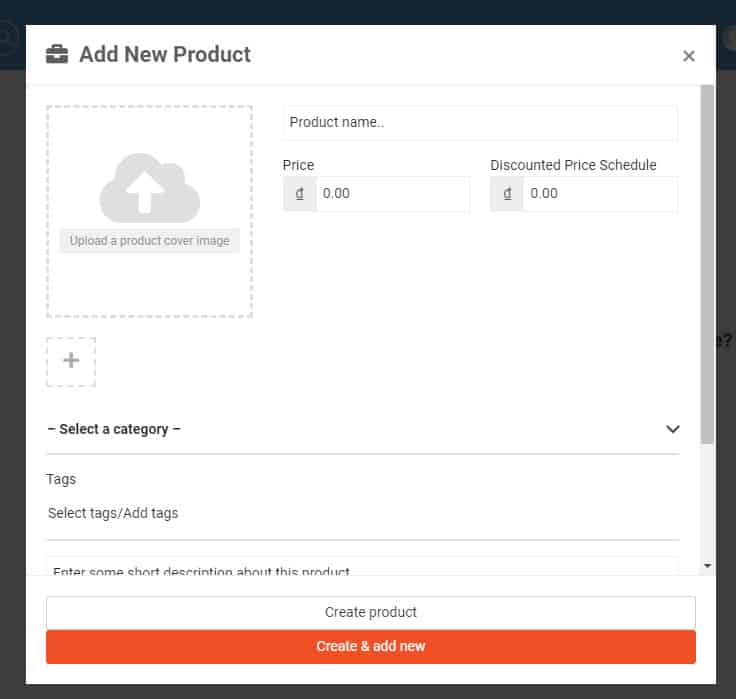
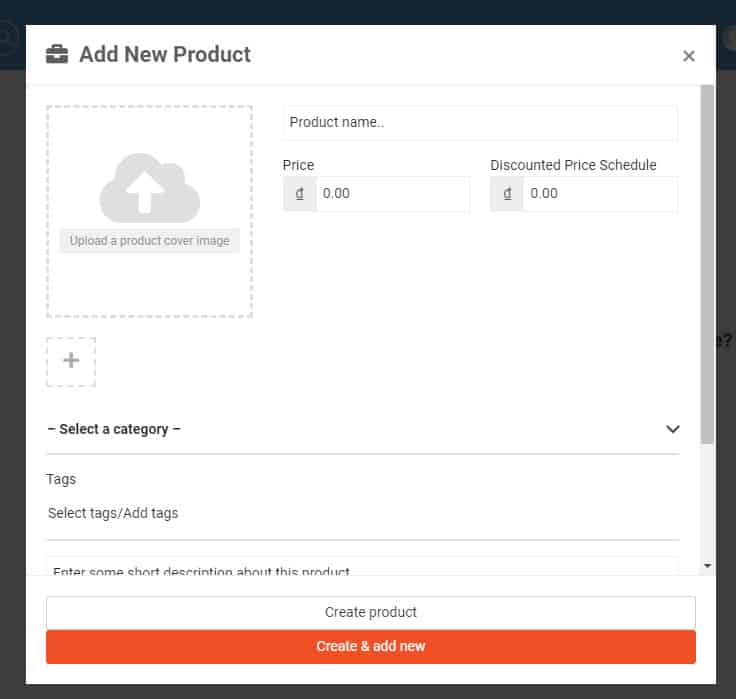
Comments
mood_bad
No comments yet.



